EXCEL财务处理系统(简易财务小程序)
- 格式:xls
- 大小:594.50 KB
- 文档页数:2
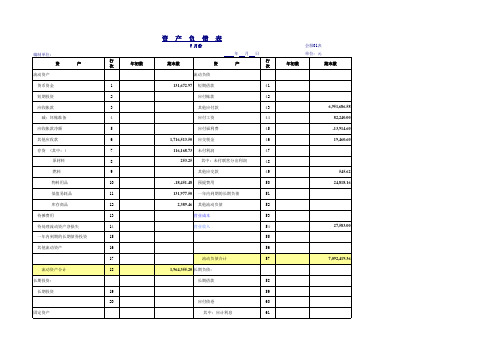
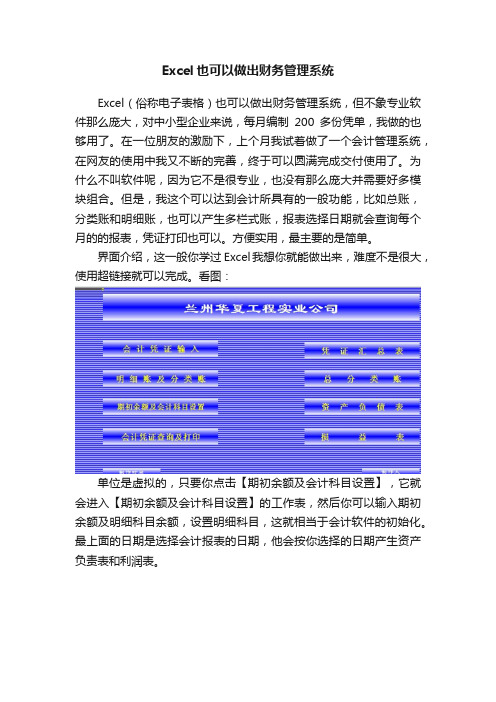
Excel也可以做出财务管理系统Excel(俗称电子表格)也可以做出财务管理系统,但不象专业软件那么庞大,对中小型企业来说,每月编制200多份凭单,我做的也够用了。
在一位朋友的激励下,上个月我试着做了一个会计管理系统,在网友的使用中我又不断的完善,终于可以圆满完成交付使用了。
为什么不叫软件呢,因为它不是很专业,也没有那么庞大并需要好多模块组合。
但是,我这个可以达到会计所具有的一般功能,比如总账,分类账和明细账,也可以产生多栏式账,报表选择日期就会查询每个月的的报表,凭证打印也可以。
方便实用,最主要的是简单。
界面介绍,这一般你学过 Excel我想你就能做出来,难度不是很大,使用超链接就可以完成。
看图:单位是虚拟的,只要你点击【期初余额及会计科目设置】,它就会进入【期初余额及会计科目设置】的工作表,然后你可以输入期初余额及明细科目余额,设置明细科目,这就相当于会计软件的初始化。
最上面的日期是选择会计报表的日期,他会按你选择的日期产生资产负责表和利润表。
【期初余额和明细科目】设置好后,你可以进入【会计凭证录入】,除了【总账科目】和【明细账科目】你可以选择外,其他你要自己输入,如下图:数据输入错误在上面会有提示。
再就是你要输入会计信息。
【明细账和明细分类账】需要选择就可以了,先要选择总账科目,再选择明细科目,这样明细科目账就会产生,选择空白处得到的是明细分类账。
点击多栏式账进入管理费用账,管理费用账是多栏账式数据透视表,每次输入后点击右键刷新就可以得到你要的全部数据。
【总分类账】自动生成,没有其他要求。
【凭证查询及打印】,你只要选择月份和凭单号就可以查询和打印,极为方便。
【报表】日期选择在【期初余额及会计科目设置】里,上面已经说明,不再赘述。
如果你需要,请到Excel Home 网站下载,网址,有问题你也可以提出来,我会及时回答你的问题。
目前使用者的问题都是对Excel 不熟悉产生的,提出的其他问题也一一解决了。
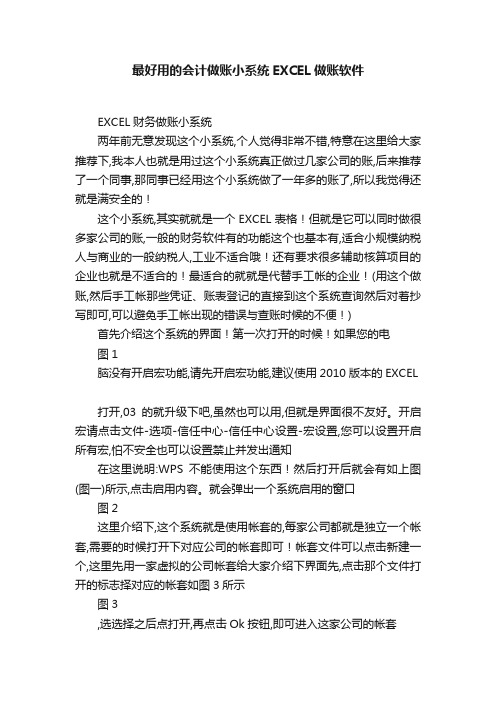
最好用的会计做账小系统EXCEL做账软件EXCEL财务做账小系统两年前无意发现这个小系统,个人觉得非常不错,特意在这里给大家推荐下,我本人也就是用过这个小系统真正做过几家公司的账,后来推荐了一个同事,那同事已经用这个小系统做了一年多的账了,所以我觉得还就是满安全的!这个小系统,其实就就是一个EXCEL表格!但就是它可以同时做很多家公司的账,一般的财务软件有的功能这个也基本有,适合小规模纳税人与商业的一般纳税人,工业不适合哦!还有要求很多辅助核算项目的企业也就是不适合的!最适合的就就是代替手工帐的企业!(用这个做账,然后手工帐那些凭证、账表登记的直接到这个系统查询然后对着抄写即可,可以避免手工帐出现的错误与查账时候的不便!)首先介绍这个系统的界面!第一次打开的时候!如果您的电图1脑没有开启宏功能,请先开启宏功能,建议使用2010版本的EXCEL打开,03的就升级下吧,虽然也可以用,但就是界面很不友好。
开启宏请点击文件-选项-信任中心-信任中心设置-宏设置,您可以设置开启所有宏,怕不安全也可以设置禁止并发出通知在这里说明:WPS不能使用这个东西!然后打开后就会有如上图(图一)所示,点击启用内容。
就会弹出一个系统启用的窗口图2这里介绍下,这个系统就是使用帐套的,每家公司都就是独立一个帐套,需要的时候打开下对应公司的帐套即可!帐套文件可以点击新建一个,这里先用一家虚拟的公司帐套给大家介绍下界面先,点击那个文件打开的标志择对应的帐套如图3所示图3,选选择之后点打开,再点击Ok按钮,即可进入这家公司的帐套了!这就是一家虚拟的公司,里面已经有些数据了!现在给介绍下各个界面。
主界面凭证录入界面(可以实现跟财务软件一样录入哦单击会自动弹出会计科目选择哦)双击科目代码后会弹出会计科目选择窗口科目余额表这个表很有用哦!会计报表都就是根据这个取数自动生成的哦!试算平衡表!这就是就是我自己添加的!取数于科目余额表,用来检验资产负债表的!分类凭证汇总表用来计算现金流量表的(比较复杂)。
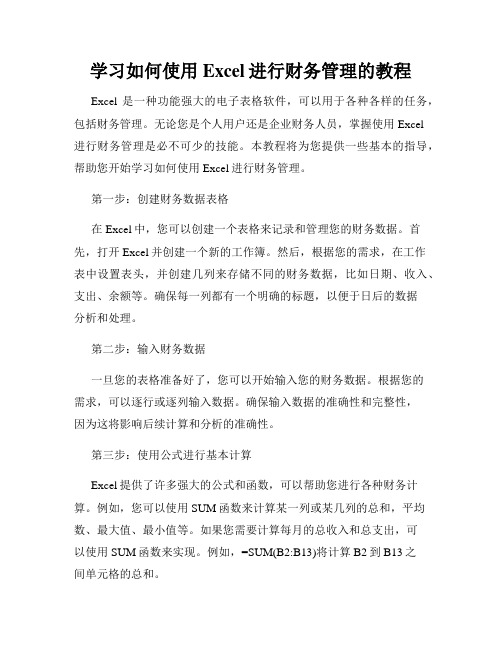
学习如何使用Excel进行财务管理的教程Excel是一种功能强大的电子表格软件,可以用于各种各样的任务,包括财务管理。
无论您是个人用户还是企业财务人员,掌握使用Excel进行财务管理是必不可少的技能。
本教程将为您提供一些基本的指导,帮助您开始学习如何使用Excel进行财务管理。
第一步:创建财务数据表格在Excel中,您可以创建一个表格来记录和管理您的财务数据。
首先,打开Excel并创建一个新的工作簿。
然后,根据您的需求,在工作表中设置表头,并创建几列来存储不同的财务数据,比如日期、收入、支出、余额等。
确保每一列都有一个明确的标题,以便于日后的数据分析和处理。
第二步:输入财务数据一旦您的表格准备好了,您可以开始输入您的财务数据。
根据您的需求,可以逐行或逐列输入数据。
确保输入数据的准确性和完整性,因为这将影响后续计算和分析的准确性。
第三步:使用公式进行基本计算Excel提供了许多强大的公式和函数,可以帮助您进行各种财务计算。
例如,您可以使用SUM函数来计算某一列或某几列的总和,平均数、最大值、最小值等。
如果您需要计算每月的总收入和总支出,可以使用SUM函数来实现。
例如,=SUM(B2:B13)将计算B2到B13之间单元格的总和。
此外,您还可以使用一些其他的财务函数,比如PMT函数来计算贷款的每月还款额,IRR函数来计算投资的内部回报率等等。
这些函数可以大大简化您的财务计算工作,并提高准确性。
第四步:创建图表和图形Excel不仅可以帮助您处理和计算财务数据,还可以通过创建图表和图形来直观地展示这些数据。
在Excel中,您可以选择不同类型的图表,如柱状图、折线图、饼图等。
选择适当的图表类型,并根据您的财务数据创建一个图表,以便更好地理解和分析数据。
您可以使用Excel的图表工具栏来自定义图表的样式、标题、标签等,并进行必要的调整和格式化,以便使图表更加清晰易读。
第五步:使用筛选和排序功能Excel提供了强大的筛选和排序功能,可以帮助您对财务数据进行快速的分析。

如何用Excel管理你的个人财务个人财务管理对于每个人来说都是一个重要的课题,无论是为了节约开支还是规划未来的财务目标。
Excel作为一种强大的电子表格工具,可以帮助我们管理和跟踪个人财务情况。
本文将详细介绍如何使用Excel来管理个人财务,并提供了一些步骤和方法。
1. 创建一个新的Excel工作簿首先,打开Excel并创建一个新的工作簿。
可以使用模板或从头开始创建自己的个人财务表格。
在新的工作簿中,可以设置不同的工作表来跟踪各种财务信息,例如收入、支出、债务、投资等。
2. 记录和分类收入在第一个工作表中,创建一个列来记录和分类你的收入来源。
可以设置以下列:日期、收入来源、金额和备注。
然后,根据日期和收入来源填写相应的信息,并在备注栏中添加任何必要的注释。
通过分类收入,你可以清晰地知道每个来源的金额和时间,从而更好地掌控自己的财务状况。
3. 记录和分类支出在第二个工作表中,创建一个类似的列来记录和分类你的支出。
可以设置以下列:日期、支出项目、金额和备注。
同样地,根据日期和支出项目填写相应的信息,并在备注栏中添加必要的注释。
通过分类支出,你可以清楚地知道自己消费在哪些方面,从而更好地控制和管理财务。
4. 计算净收入和支出在第三个工作表中,创建一个列来计算净收入和支出。
分别在不同的列中输入公式来计算净收入和支出,例如"=SUM(收入列)-SUM(支出列)",然后,通过参考第一个和第二个工作表中的数据,在该工作表中获得净收入和支出的总额。
这将帮助你了解自己每月的财务变化和总体财务状况。
5. 跟踪债务和贷款在第四个工作表中,创建一个列来跟踪你的债务和贷款。
可以设置以下列:债务/贷款名称、借款人、借款日期、到期日期、本金、利率和备注。
然后,填写相应的信息,包括借款金额、利率和到期日期等。
通过跟踪债务和贷款,你可以对自己的借贷情况有清晰的了解,并制定相应的还款计划。
6. 设置投资追踪表如果你有投资,可以在第五个工作表中设置一个投资追踪表。

最好用的会计EXCEL财务做账小系统用这个系统做账快一年了,特意在这里给大家推荐下,群里用这个的也不少。
这个excel财务系统,其实就是一个EXCEL表格存储财务数据,外加一个关联可执行exe程序,需要生成明细账和报表时,通过excel数据文件中的按钮调用打开exe程序,打开后exe财务系统软件界面会浮动在原来的excel财务数据文件的上方。
软件界面中有几个大类,分别是凭证、账簿、报表、设置等,各大类标签中按钮(执行的操作)不同。
再稍微详细的一点说,这个小系统用来保存数据的是excel文件,里面有凭证表、科目设置表、空白明细账和报表模板等,设置好科目、录入凭证后,需要查看明细账时,使用excel文件中的按钮调用打开关联和程序界面,在界面中点击要执行的操作,比如查看明细账、或生成报表等,程序会按用户要求快速计算出结果,并将结果写入到原excel文件的空白模板文件中,呈现在用户面前,所有数据的录入在输入都是在excel文件中可见的,可以复制另存到其他文件都行。
实际上各种财务系统网上也有很多了,这个小系统主要方便的地方是:1、可以连续输入多年的凭证,不需要年结另建新文件中录入期初数据。
2、每个月末想结转损益也行不结转也行,反正生成的报表都一样,生成过程都会把没结转的在计算时结转一下(不会生成凭证,只是在计算过程按结转后的数据生成报表)。
3、在录入凭证的过程中,重复的数据录入可以自动录入,比如录入日期时可以只输入天,年月会自动按上行数据,或在录入日期、凭证号、摘要时直接在单元格输入“..”“。
”(也就是两个点)回车,也会自动复制上行对应数据。
不说这么多了,把软件界面和基本的操作介绍一下。
有兴趣的按这些基本操作的试下就会用了,更详细的操作可以慢慢再了解。
【注意这个文件是excel2010格式的,必须要2010以上版本打开有些功能才能用,不可以用wps打开哟,启用宏是必须的。
】软件的使用方法:【以下主要来源于软件使用说明】软件的下载地址,没有的可以自己下载财务系统下载地址:/9000052.aspoffice2010完整版下载地址:https:///s/1i3CEtdb【office2010为免费下载,使用本系统必须使用office2010及以上版本,否则有些功能会不能使用。
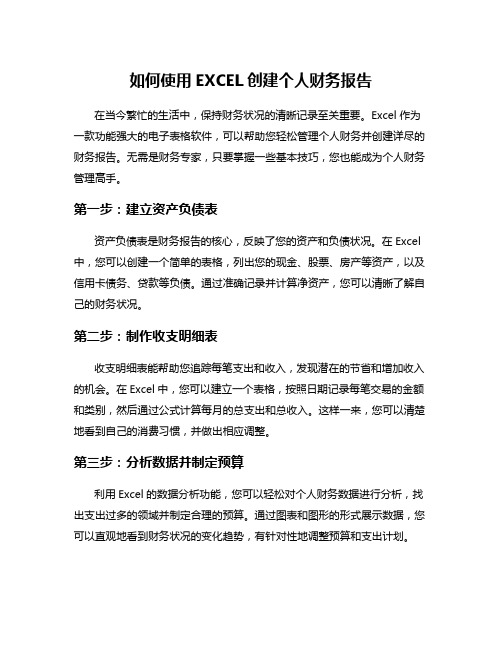
如何使用EXCEL创建个人财务报告在当今繁忙的生活中,保持财务状况的清晰记录至关重要。
Excel作为一款功能强大的电子表格软件,可以帮助您轻松管理个人财务并创建详尽的财务报告。
无需是财务专家,只要掌握一些基本技巧,您也能成为个人财务管理高手。
第一步:建立资产负债表资产负债表是财务报告的核心,反映了您的资产和负债状况。
在Excel 中,您可以创建一个简单的表格,列出您的现金、股票、房产等资产,以及信用卡债务、贷款等负债。
通过准确记录并计算净资产,您可以清晰了解自己的财务状况。
第二步:制作收支明细表收支明细表能帮助您追踪每笔支出和收入,发现潜在的节省和增加收入的机会。
在Excel中,您可以建立一个表格,按照日期记录每笔交易的金额和类别,然后通过公式计算每月的总支出和总收入。
这样一来,您可以清楚地看到自己的消费习惯,并做出相应调整。
第三步:分析数据并制定预算利用Excel的数据分析功能,您可以轻松对个人财务数据进行分析,找出支出过多的领域并制定合理的预算。
通过图表和图形的形式展示数据,您可以直观地看到财务状况的变化趋势,有针对性地调整预算和支出计划。
Excel是一个强大且多功能的工具,能够帮助您管理个人财务、制作财务报告,并更好地掌控自己的财务状况。
掌握Excel的基本操作技巧,您将能够更高效地管理财务,实现财务自由的目标。
直接采用Excel创建个人财务报告,您将拥有更清晰、更准确的财务信息,为未来的理财规划提供有力支持。
走出舒适区,从Excel开始,让财务管理变得更简单!利用Excel创建个人财务报告是一种简单而高效的方法,通过合理规划和记录,您可以更好地管理个人财务,实现财务目标。
开始行动,从现在开始打造您的Excel财务报告吧!。

用EXCEL电子表格文档创建简易财务系统毛本鸿摘要:中小企业规模小、费用支出承受能力低。
用EXCEL电子表格创建财务系统,在表格文档中操作会计分录、打印会计凭证、生成科目发生及余额表、财务报表、会计账簿。
建立在电子表格基础上的财务系统,不仅可节省购买、维护专业财务系统的开支,也便于财务人员接受,满足会计、税务法规的要求,灵活、便捷地完成企业的管理任务。
关键词:EXCEL电子表格;简易;财务系统Small and medium-sized enterprises usually have small scale and low affordability.In EXCEL spreadsheet,a new financial system can be established in which accounting entries can be made,vouchers can be printed,trial balance and financial statements&ledgers can be generated.The financial system based on the spreadsheet not only saves the ex-penses of purchasing and maintaining of the ready-made financial system,but also facilitates the acceptance of the financial personnel,meets the requirements of the accounting and tax regulations,ending in completion of the management tasks of the enterprise in a flexible and agileway.EXCEL spreadsheet;simple;financial system中小企业一般规模小、业务核算要求相对简单。
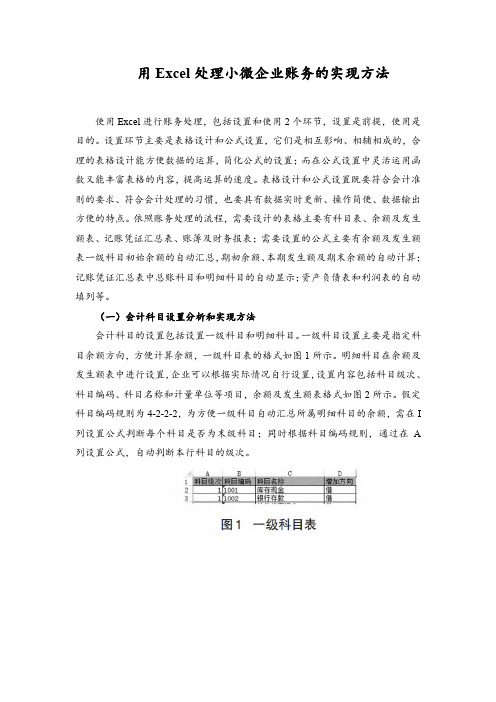
用Excel处理小微企业账务的实现方法使用Excel进行账务处理,包括设置和使用2个环节,设置是前提,使用是目的。
设置环节主要是表格设计和公式设置,它们是相互影响、相辅相成的,合理的表格设计能方便数据的运算,简化公式的设置;而在公式设置中灵活运用函数又能丰富表格的内容,提高运算的速度。
表格设计和公式设置既要符合会计准则的要求、符合会计处理的习惯,也要具有数据实时更新、操作简便、数据输出方便的特点。
依照账务处理的流程,需要设计的表格主要有科目表、余额及发生额表、记账凭证汇总表、账簿及财务报表;需要设置的公式主要有余额及发生额表一级科目初始余额的自动汇总,期初余额、本期发生额及期末余额的自动计算;记账凭证汇总表中总账科目和明细科目的自动显示;资产负债表和利润表的自动填列等。
(一)会计科目设置分析和实现方法会计科目的设置包括设置一级科目和明细科目。
一级科目设置主要是指定科目余额方向,方便计算余额,一级科目表的格式如图1所示。
明细科目在余额及发生额表中进行设置,企业可以根据实际情况自行设置,设置内容包括科目级次、科目编码、科目名称和计量单位等项目,余额及发生额表格式如图2所示。
假定科目编码规则为4-2-2-2,为方便一级科目自动汇总所属明细科目的余额,需在I 列设置公式判断每个科目是否为末级科目;同时根据科目编码规则,通过在A 列设置公式,自动判断本行科目的级次。
判断每个科目是否为末级科目,只要统计每行科目以其编码开头的科目个数,如果个数为1,则该科目为末级科目,否则为非末级科目,判断满足条件的数量可使用sum⁃product函数,I5单元格的公式可设置为“=IF(SUMPROD⁃UCT((LEFT(B$5:B$200,LEN(B5))=B5)*1)=1,"末级","非末级")”,公式中的200是假设余额及发生额表有数据的最大行号为200。
按照4-2-2-2的编码规则,科目编码长度有规律可循,一级科目长度为4位,从二级科目开始,每级科目编码长度增加2位,因此可在A5单元格设置公式“=1+(LEN(B5)-4)/2”自动计算每个科目的级次。

用excel做财务系统的方法步骤随着现代财务工作的快速发展和企业规模的不断扩大,财务系统的建立和实施是企业发展中必不可少的一部分。
为了高效地管理财务,提高企业的运营效率,使用电子表格软件Excel来建立财务系统已经成为了一种非常流行的趋势。
在这篇文章中,我们将讨论在Excel中建立财务系统的方法和步骤。
一、确定财务系统的目标和需求在开始建立财务系统之前,首先需要确定财务系统的目标和需求。
这个过程涉及到了对企业财务的全面了解和分析,包括财务结构、预算、成本、库存和销售等方面。
了解清楚现在财务系统中存在的问题和瓶颈,以及未来需要达到的目标和要求,才能为Excel财务系统的建立提供有力的指导。
二、设计Excel财务系统的框架Excel财务系统应该根据确定的需求和目标,建立一个简单、直观、易于操作的框架。
可以根据不同的财务功能,如会计、成本、预算、收支、库存等,划分不同的工作表,实现财务数据的分类管理,并建立适合自己企业的财务指标和计算公式,实现财务分析和管理。
三、设计Excel财务系统的数据表格在设计Excel财务系统的数据表格时,需要考虑到每一个表格的唯一性和价值。
数据表格应该根据具体财务功能的需要,设计合适的字段,以达到更好的财务管理效果。
例如,在成本管理方面,应该在数据表格中包含成本,费用等字段,并用公式计算。
四、设计Excel财务系统的界面和功能按钮Excel财务系统的界面应该整洁简约,色彩搭配合理,展现数据明晰清晰。
同时,在Excel财务系统的界面中加入各种功能按钮,方便用户进行数据输入、数据修改、数据筛选和数据分析。
尽可能利用附加功能,如条件格式和数据验证,保证数据的准确性和完整性。
五、数据导入和数据分析建立和完善Excel财务系统之后,需要进行数据导入和数据分析。
数据导入的方式多样,可以通过手动输入,复制粘贴,导入CSV等文件格式的数据,或者通过网络数据连接等方式实现。
在进行数据分析时,可以运用Excel的各种数据透视表、图表和公式以及各种数据分析插件,快速地对财务数据进行分析、比对和预测,并为企业决策提供有力的支持。

Excel助你轻松管理个人财务作为一种强大的办公软件,Excel不仅可以用于数据处理和分析,还可以轻松管理个人财务。
本文将介绍如何利用Excel的功能和工具来实现个人财务的有效管理。
一、建立个人财务表格在Excel中,我们可以创建一个个人财务表格来记录收入和支出情况。
首先,我们可以使用工作表中的行和列来创建一个简单的表格框架。
可以添加以下列:日期、收入、支出、类别、备注等。
二、记录收入和支出在表格中添加收入和支出的具体数值。
可以根据日期和类别将它们记录在相应的行和列中。
例如,如果某天收入100元,可以在“收入”列中的相应单元格中输入100,并在日期列中输入对应的日期。
三、计算总收入和总支出利用Excel的公式功能,可以轻松计算出总收入和总支出。
找到最后一行的下方一行,在“收入”和“支出”列下方添加一个单元格,分别输入“总收入”和“总支出”。
然后,在对应的单元格中使用SUM函数计算总数。
例如,可以在“总收入”单元格中输入“=SUM(B2:B10)”(假设B2到B10为收入的单元格范围),在“总支出”单元格中输入“=SUM(C2:C10)”(假设C2到C10为支出的单元格范围)。
四、计算净收入净收入等于总收入减去总支出。
在“净收入”单元格中使用减法公式计算结果。
例如,可以在“净收入”单元格中输入“=总收入-总支出”。
五、创建图表分析通过Excel的图表功能,可以可视化地展示个人财务数据。
选择要制作图表的数据范围,然后点击“插入”选项卡中的“图表”按钮。
在弹出的对话框中,选择合适的图表类型,如柱状图、折线图等。
按照向导设置图表属性,最终生成个人财务图表。
六、设定预算Excel的条件格式功能可以帮助我们设定财务预算。
选中支出列(假设为C列),点击“开始”选项卡中的“条件格式”按钮。
选择“新建规则”并选择“使用公式确定要设置的单元格格式”。
在公式输入框中输入条件比较公式,例如“=C2>100”(假设预算为100元),并设置格式为红色填充。
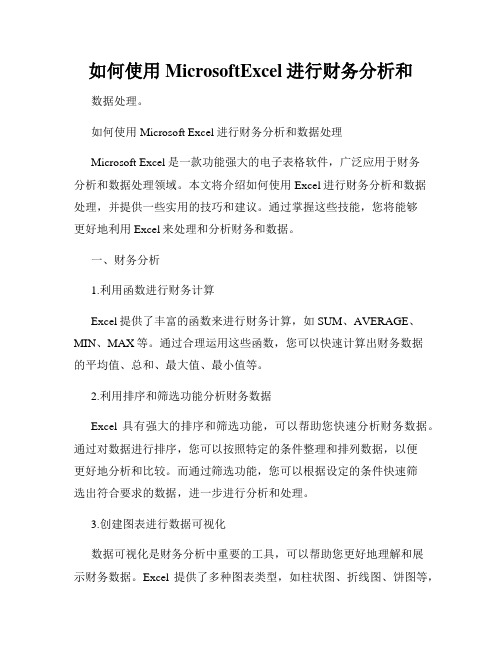
如何使用MicrosoftExcel进行财务分析和数据处理。
如何使用Microsoft Excel进行财务分析和数据处理Microsoft Excel是一款功能强大的电子表格软件,广泛应用于财务分析和数据处理领域。
本文将介绍如何使用Excel进行财务分析和数据处理,并提供一些实用的技巧和建议。
通过掌握这些技能,您将能够更好地利用Excel来处理和分析财务和数据。
一、财务分析1.利用函数进行财务计算Excel提供了丰富的函数来进行财务计算,如SUM、AVERAGE、MIN、MAX等。
通过合理运用这些函数,您可以快速计算出财务数据的平均值、总和、最大值、最小值等。
2.利用排序和筛选功能分析财务数据Excel具有强大的排序和筛选功能,可以帮助您快速分析财务数据。
通过对数据进行排序,您可以按照特定的条件整理和排列数据,以便更好地分析和比较。
而通过筛选功能,您可以根据设定的条件快速筛选出符合要求的数据,进一步进行分析和处理。
3.创建图表进行数据可视化数据可视化是财务分析中重要的工具,可以帮助您更好地理解和展示财务数据。
Excel提供了多种图表类型,如柱状图、折线图、饼图等,您可以根据需要选择合适的图表类型,将数据转化为直观的图形展示,以便更好地分析和直观地传达信息。
二、数据处理1.整理和清理数据在进行数据分析前,通常需要对原始数据进行整理和清理,以保证数据的准确性和完整性。
Excel提供了多种功能来帮助您进行数据整理和清理,如去重、合并、拆分等操作。
通过运用这些功能,您可以更好地整理和清理数据,为后续分析和处理提供准确和可靠的基础。
2.利用数据透视表进行数据分析数据透视表是Excel中强大的数据分析工具,可帮助您快速分析和总结大量的数据。
通过选择和拖动字段,您可以按照不同的维度对数据进行汇总和分析,生成清晰的报表和摘要。
数据透视表可以帮助您深入了解数据之间的联系和趋势,为决策提供重要依据。
3.利用条件格式进行数据可视化条件格式是Excel中一项实用的数据处理功能,可以帮助您根据设定的条件对数据进行颜色标记、数据条形图和图标集等可视化处理。
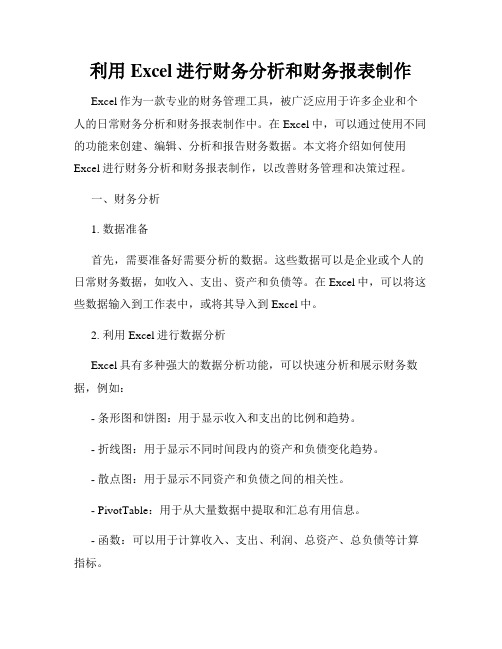
利用Excel进行财务分析和财务报表制作Excel作为一款专业的财务管理工具,被广泛应用于许多企业和个人的日常财务分析和财务报表制作中。
在Excel中,可以通过使用不同的功能来创建、编辑、分析和报告财务数据。
本文将介绍如何使用Excel进行财务分析和财务报表制作,以改善财务管理和决策过程。
一、财务分析1. 数据准备首先,需要准备好需要分析的数据。
这些数据可以是企业或个人的日常财务数据,如收入、支出、资产和负债等。
在Excel中,可以将这些数据输入到工作表中,或将其导入到Excel中。
2. 利用Excel进行数据分析Excel具有多种强大的数据分析功能,可以快速分析和展示财务数据,例如:- 条形图和饼图:用于显示收入和支出的比例和趋势。
- 折线图:用于显示不同时间段内的资产和负债变化趋势。
- 散点图:用于显示不同资产和负债之间的相关性。
- PivotTable:用于从大量数据中提取和汇总有用信息。
- 函数:可以用于计算收入、支出、利润、总资产、总负债等计算指标。
3. 数据分析报告将分析结果整理成报告,以便更好地向上级领导、投资者和其他利益相关者展示。
Excel具有丰富的报表功能,可以将分析结果转换成直观的图表和表格,以便阅读和理解。
二、财务报表制作1. 财务报表种类企业和个人的财务报表通常包括:- 资产负债表:显示企业或个人在特定日期的资产、负债和所有者权益的状况。
- 损益表:显示企业或个人在一定时期内的收入、成本和净利润。
- 现金流量表:显示企业或个人在一定时期内的现金流入和流出情况。
2. 利用Excel进行报表制作在Excel中,可以使用功能强大的函数和工具来创建各种财务报表。
资产负债表:在Excel中,可以通过创建表格并将各类账户分别输入到该表格的各行中来制作资产负债表。
这些帐户可能包括:- 流动资产:现金、银行存款、应收账款、存货等。
- 非流动资产:不动产、投资证券、长期应收款等。
- 流动负债:应付账款、应付职工薪酬、短期借款等。

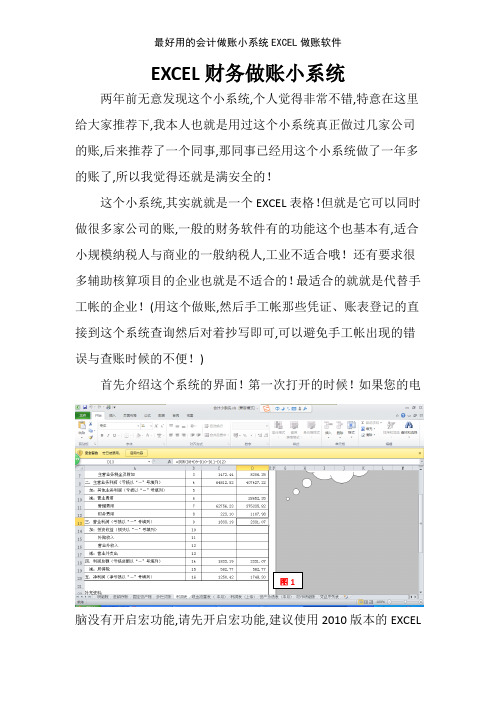
EXCEL财务做账小系统两年前无意发现这个小系统,个人觉得非常不错,特意在这里给大家推荐下,我本人也就是用过这个小系统真正做过几家公司的账,后来推荐了一个同事,那同事已经用这个小系统做了一年多的账了,所以我觉得还就是满安全的!这个小系统,其实就就是一个EXCEL表格!但就是它可以同时做很多家公司的账,一般的财务软件有的功能这个也基本有,适合小规模纳税人与商业的一般纳税人,工业不适合哦!还有要求很多辅助核算项目的企业也就是不适合的!最适合的就就是代替手工帐的企业!(用这个做账,然后手工帐那些凭证、账表登记的直接到这个系统查询然后对着抄写即可,可以避免手工帐出现的错误与查账时候的不便!)首先介绍这个系统的界面!第一次打开的时候!如果您的电图1脑没有开启宏功能,请先开启宏功能,建议使用2010版本的EXCEL打开,03的就升级下吧,虽然也可以用,但就是界面很不友好。
开启宏请点击文件-选项-信任中心-信任中心设置-宏设置,您可以设置开启所有宏,怕不安全也可以设置禁止并发出通知在这里说明:WPS不能使用这个东西!然后打开后就会有如上图(图一)所示,点击启用内容。
就会弹出一个系统启用的窗口图2这里介绍下,这个系统就是使用帐套的,每家公司都就是独立一个帐套,需要的时候打开下对应公司的帐套即可!帐套文件可以点击新建一个,这里先用一家虚拟的公司帐套给大家介绍下界面先,点击那个文件打开的标志择对应的帐套如图3所示图3,选选择之后点打开,再点击Ok按钮,即可进入这家公司的帐套了!这就是一家虚拟的公司,里面已经有些数据了!现在给介绍下各个界面。
主界面凭证录入界面(可以实现跟财务软件一样录入哦单击会自动弹出会计科目选择哦)双击科目代码后会弹出会计科目选择窗口科目余额表这个表很有用哦!会计报表都就是根据这个取数自动生成的哦!试算平衡表!这就是就是我自己添加的!取数于科目余额表,用来检验资产负债表的!分类凭证汇总表用来计算现金流量表的(比较复杂)总账(凭证做完后可以在这里选择相应的科目,然后就可以得到该科目的总账啦!手工帐的娃用这个来登记账簿最好不过了)明细张(跟总账一样)进销存帐还有固定资产帐、多栏帐等都跟财务软件的一样利润表(只要您做凭证按照一定的规则做不要变,然后再根据自己的做法修改下里面的个别公式,然后选择相应月份点击刷新既可出报表,EXCEL公式厉害的人还可以同理更改现金流量表里面的公式,一样可以一键生成现金流量表、与资产负债表)资产负债表先介绍到这里!后面再更新详细的操作,这个也会免费提供给大家的!请不要着急== !这个系统需要有一定的EXCEL水平的人,如果您真的就是一只菜鸟,那就拿去学习学习,先别用于做账,这个对于新人来说很适合学习,使用起来会更容易了解财务的内部的关系,科目之间的结构。
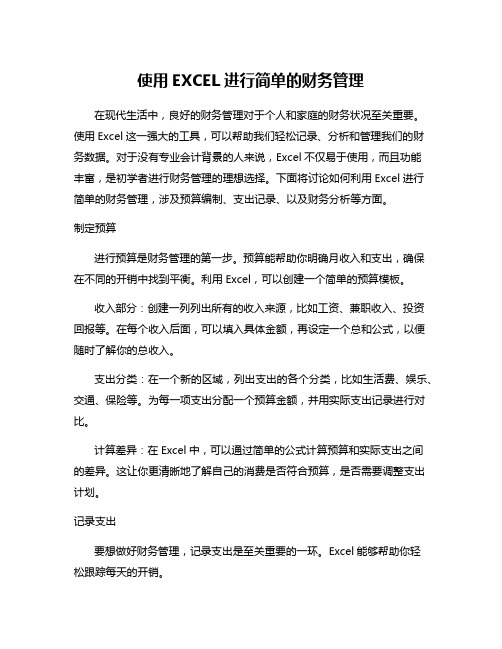
使用EXCEL进行简单的财务管理在现代生活中,良好的财务管理对于个人和家庭的财务状况至关重要。
使用Excel这一强大的工具,可以帮助我们轻松记录、分析和管理我们的财务数据。
对于没有专业会计背景的人来说,Excel不仅易于使用,而且功能丰富,是初学者进行财务管理的理想选择。
下面将讨论如何利用Excel进行简单的财务管理,涉及预算编制、支出记录、以及财务分析等方面。
制定预算进行预算是财务管理的第一步。
预算能帮助你明确月收入和支出,确保在不同的开销中找到平衡。
利用Excel,可以创建一个简单的预算模板。
收入部分:创建一列列出所有的收入来源,比如工资、兼职收入、投资回报等。
在每个收入后面,可以填入具体金额,再设定一个总和公式,以便随时了解你的总收入。
支出分类:在一个新的区域,列出支出的各个分类,比如生活费、娱乐、交通、保险等。
为每一项支出分配一个预算金额,并用实际支出记录进行对比。
计算差异:在Excel中,可以通过简单的公式计算预算和实际支出之间的差异。
这让你更清晰地了解自己的消费是否符合预算,是否需要调整支出计划。
记录支出要想做好财务管理,记录支出是至关重要的一环。
Excel能够帮助你轻松跟踪每天的开销。
支出表格:创建一个支出记录表,包括日期、支出项目、金额和备注等列。
输入新支出时,只需在表格中添加一行,方便日后查询。
分类汇总:通过使用Excel的筛选和分类功能,可以快速查看某一特定类别的支出情况。
例如,可以筛选出所有的娱乐支出,查看其每月占总支出的比例,帮助你判断是否需要在这一方面减少开销。
使用图表:通过Excel的数据可视化工具,创建支出图表。
柱状图或饼图可以帮助你直观了解各项支出所占比例,助你发现过度消费的领域并加以调整。
财务分析进行一定的财务分析有助于你更深入地了解自己的财务状况。
Excel提供的一些基本功能,能够帮助用户快速完成这一过程。
趋势分析:利用Excel中的图表功能,可以直观地显示收入和支出随时间变化的趋势。
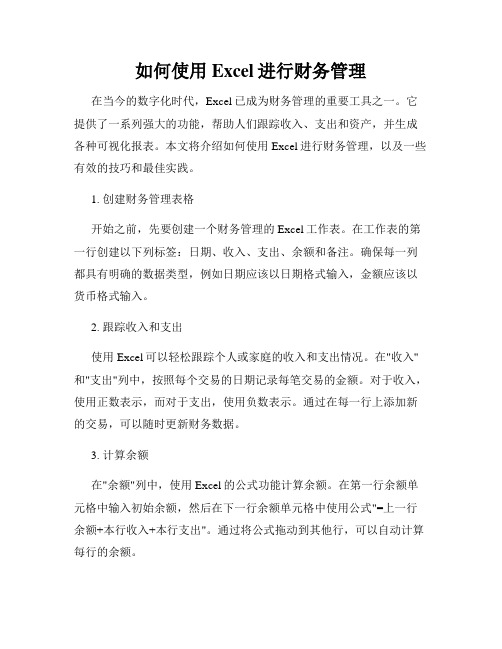
如何使用Excel进行财务管理在当今的数字化时代,Excel已成为财务管理的重要工具之一。
它提供了一系列强大的功能,帮助人们跟踪收入、支出和资产,并生成各种可视化报表。
本文将介绍如何使用Excel进行财务管理,以及一些有效的技巧和最佳实践。
1. 创建财务管理表格开始之前,先要创建一个财务管理的Excel工作表。
在工作表的第一行创建以下列标签:日期、收入、支出、余额和备注。
确保每一列都具有明确的数据类型,例如日期应该以日期格式输入,金额应该以货币格式输入。
2. 跟踪收入和支出使用Excel可以轻松跟踪个人或家庭的收入和支出情况。
在"收入"和"支出"列中,按照每个交易的日期记录每笔交易的金额。
对于收入,使用正数表示,而对于支出,使用负数表示。
通过在每一行上添加新的交易,可以随时更新财务数据。
3. 计算余额在"余额"列中,使用Excel的公式功能计算余额。
在第一行余额单元格中输入初始余额,然后在下一行余额单元格中使用公式"=上一行余额+本行收入+本行支出"。
通过将公式拖动到其他行,可以自动计算每行的余额。
4. 生成报表Excel提供了丰富的报表生成功能,使您能够生成各种财务报表。
例如,可以使用饼图显示不同类别的支出所占比例,使用折线图跟踪收入和支出的趋势,或使用柱状图比较不同月份的收入和支出。
5. 设置预算Excel还可以帮助您设置和跟踪预算。
在工作表中创建一个"预算"列,并在每个月份中输入预算金额。
然后,使用条件格式功能使实际支出与预算进行比较。
当实际支出超出预算时,Excel会自动突出显示。
6. 使用筛选和排序功能Excel的筛选和排序功能可以帮助您更好地查看和分析财务数据。
使用筛选功能可以根据特定的条件过滤数据,例如按照日期范围、收入或支出类别进行筛选。
使用排序功能可以按照特定列(如日期或金额)对数据进行升序或降序排序。
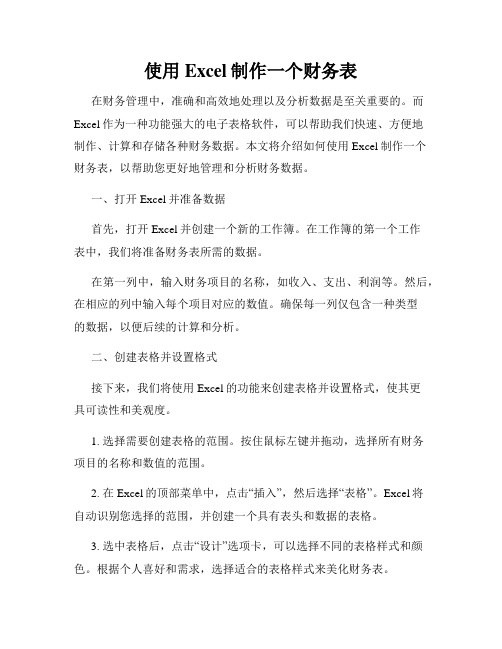
使用Excel制作一个财务表在财务管理中,准确和高效地处理以及分析数据是至关重要的。
而Excel作为一种功能强大的电子表格软件,可以帮助我们快速、方便地制作、计算和存储各种财务数据。
本文将介绍如何使用Excel制作一个财务表,以帮助您更好地管理和分析财务数据。
一、打开Excel并准备数据首先,打开Excel并创建一个新的工作簿。
在工作簿的第一个工作表中,我们将准备财务表所需的数据。
在第一列中,输入财务项目的名称,如收入、支出、利润等。
然后,在相应的列中输入每个项目对应的数值。
确保每一列仅包含一种类型的数据,以便后续的计算和分析。
二、创建表格并设置格式接下来,我们将使用Excel的功能来创建表格并设置格式,使其更具可读性和美观度。
1. 选择需要创建表格的范围。
按住鼠标左键并拖动,选择所有财务项目的名称和数值的范围。
2. 在Excel的顶部菜单中,点击“插入”,然后选择“表格”。
Excel将自动识别您选择的范围,并创建一个具有表头和数据的表格。
3. 选中表格后,点击“设计”选项卡,可以选择不同的表格样式和颜色。
根据个人喜好和需求,选择适合的表格样式来美化财务表。
4. 进一步设置格式,使财务表更加易读和美观。
您可以调整列的宽度和行的高度,以及设置字体、颜色和边框等。
三、计算数据完成表格的创建和格式设置后,我们需要计算一些财务数据,例如总收入、总支出和净利润等。
1. 在表格下方创建一个新的行作为计算结果的位置。
2. 使用Excel的公式功能来进行计算。
例如,输入“总收入”一词,然后在相邻的单元格中使用SUM函数计算所有收入的总和。
同样地,我们可以使用其他函数来计算支出、利润等。
3. 添加其他所需的计算结果,根据财务表的要求进行调整。
四、数据分析和图表制作财务表不仅可以用来记录和计算数据,还可以用于进一步的数据分析和可视化。
Excel提供了丰富的功能来制作各种图表,使数据更加生动和易于理解。
1. 在财务表中选择需要分析的数据范围。
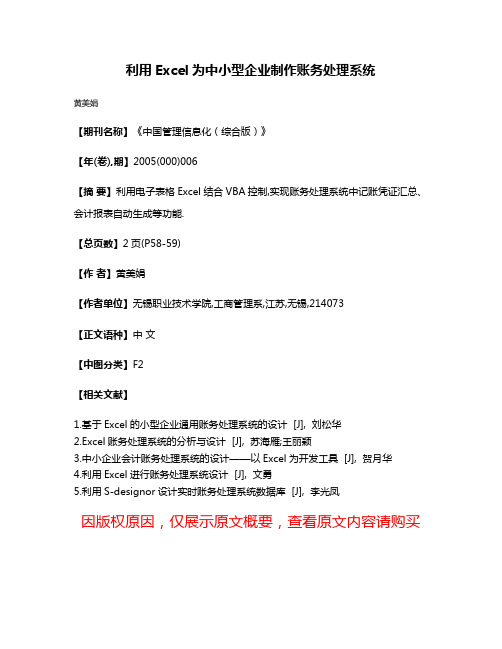
利用Excel为中小型企业制作账务处理系统
黄美娟
【期刊名称】《中国管理信息化(综合版)》
【年(卷),期】2005(000)006
【摘要】利用电子表格Excel结合VBA控制,实现账务处理系统中记账凭证汇总、会计报表自动生成等功能.
【总页数】2页(P58-59)
【作者】黄美娟
【作者单位】无锡职业技术学院,工商管理系,江苏,无锡,214073
【正文语种】中文
【中图分类】F2
【相关文献】
1.基于Excel的小型企业通用账务处理系统的设计 [J], 刘松华
2.Excel账务处理系统的分析与设计 [J], 苏海雁;王丽颖
3.中小企业会计账务处理系统的设计——以Excel为开发工具 [J], 贺月华
4.利用Excel进行账务处理系统设计 [J], 文勇
5.利用S-designor设计实时账务处理系统数据库 [J], 李光凤
因版权原因,仅展示原文概要,查看原文内容请购买。